Apple ID에서 AirPod를 제거하는 방법
알아야 할 사항
- 나의 찾기 앱 사용: 페어링 범위에 있으면 AirPods > 이 장치 제거 > 제거하다.
- iCloud 사용: iCloud.com에서: 나의 찾기 > 모든 장치 > 에어팟 > 계정에서 제거 > 제거하다.
- 다른 사람의 Apple ID에서 AirPods을 제거할 수 없습니다. Apple ID 소유자만 제거할 수 있습니다.
AirPod가 페어링됩니다. 애플 아이디 그리고 AirPod를 양도하거나 판매하기 전에 Apple ID에서 AirPod를 제거해야 합니다. 이 문서에서는 Apple ID에서 모든 모델과 모든 세대의 AirPod를 제거하는 두 가지 방법에 대한 지침을 제공합니다.
나의 찾기 앱을 사용하여 AirPods에서 Apple ID를 제거하는 방법
AirPods를 처음 설정하면 "Pairing Lock"(iPhone의 AirPods에 해당)을 통해 Apple ID에 연결됩니다. 활성화 잠금). Apple은 페어링 잠금을 사용하여 나의 찾기를 사용하여 AirPods을 추적하고 모든 장치가 AirPods를 반복적으로 설정하지 않고도 인식하고 연결할 수 있도록 합니다.
하지만 AirPod를 전달하기 전에 페어링 잠금을 제거하지 않으면 새 소유자가 AirPod를 Apple ID에 연결하거나 모든 기능을 사용할 수 없습니다.
따라서 AirPod를 주거나 판매하기 전에 다음을 사용할 수 있습니다. 내 앱 찾기 iPhone, iPad 또는 Mac에서 AirPods에서 Apple ID를 제거합니다.
-
AirPod가 사용 중인 장치의 페어링 범위 내에 있는지 확인하여 시작하십시오.
페어링 범위 내에 있지 않은 경우에도 다음 단계를 따를 수 있지만 해당 단계를 제공하는 사람은 다음을 수행해야 합니다. AirPod 재설정.
AirPods가 페어링된 것과 동일한 Apple ID를 사용하여 나의 찾기 앱에 로그인했는지 확인하십시오.
나의 찾기 앱에서 위로 스와이프하여 모든 기기 목록을 표시합니다.
Apple ID에서 제거하려는 AirPod를 탭하십시오.
-
AirPods에 대한 정보를 위로 스 와이프하면 자세한 내용이 표시됩니다.
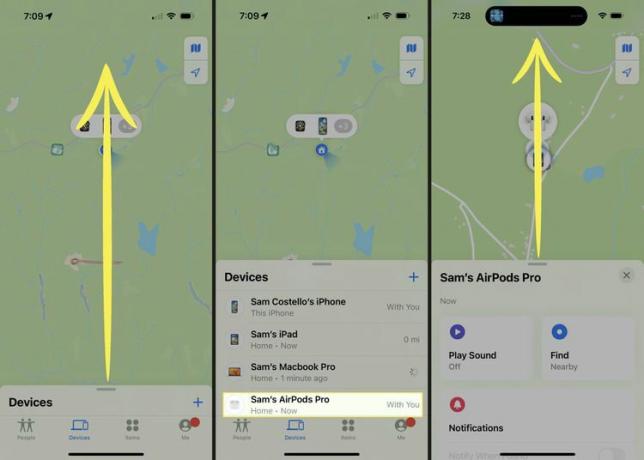
수도꼭지 이 장치 제거.
-
팝업 창에서 제거하다.
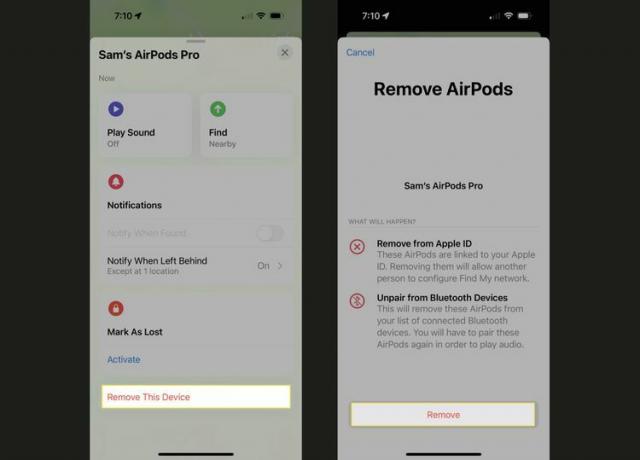
AirPods이 페어링된 Apple ID를 제어하는 사람만 Apple ID에서 AirPods을 제거할 수 있습니다. 다른 사람의 Apple ID에서 AirPod를 제거할 수 있는 방법은 없습니다.
iCloud를 사용하여 AirPod에서 Apple ID를 제거하는 방법
나의 찾기 앱을 사용하고 싶지 않거나 액세스할 수 없는 경우 iCloud를 사용하여 Apple ID에서 AirPods를 제거할 수 있습니다(이 방법은 Apple ID에서 다른 Apple 장치 제거). 다음 단계를 따르십시오.
-
로그인 iCloud.com AirPods가 페어링된 Apple ID를 사용합니다.
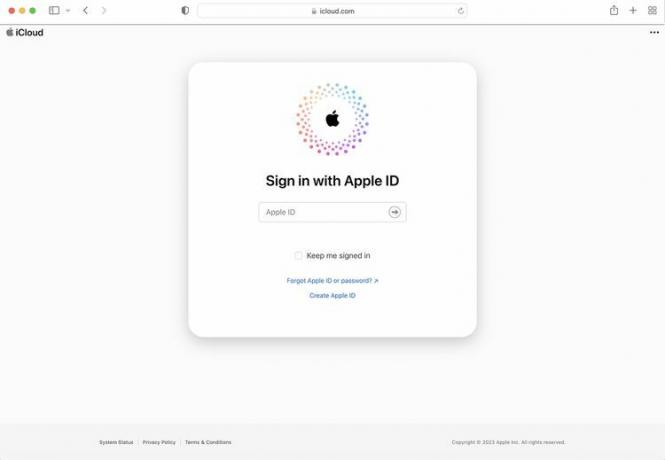
-
딸깍 하는 소리 나의 찾기.
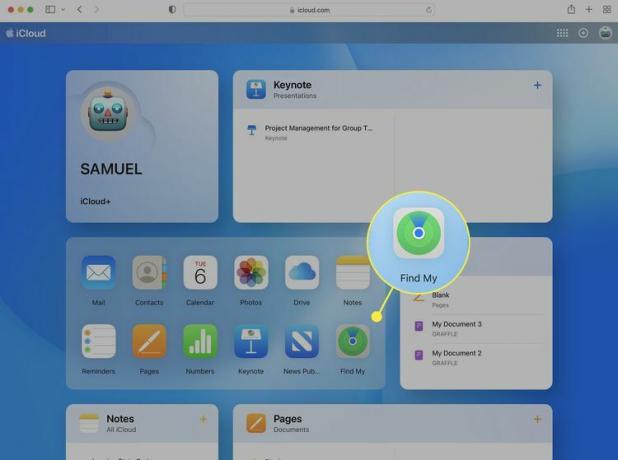
-
딸깍 하는 소리 모든 장치.
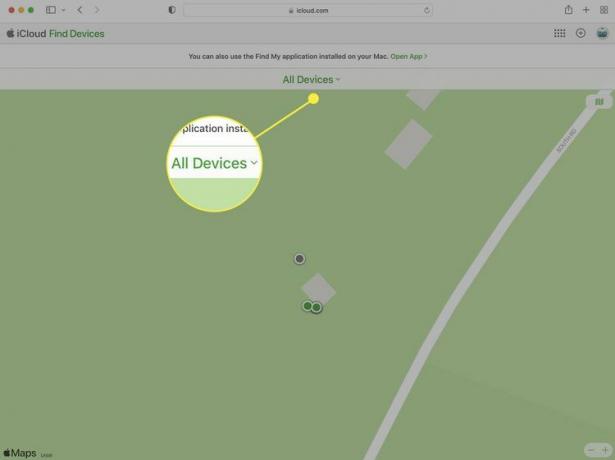
-
제거하려는 AirPod를 클릭합니다.

-
딸깍 하는 소리 계정에서 제거.
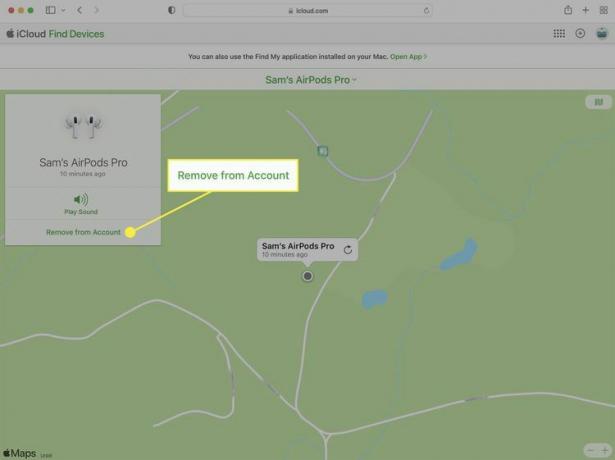
-
팝업 창에서 클릭 제거하다.
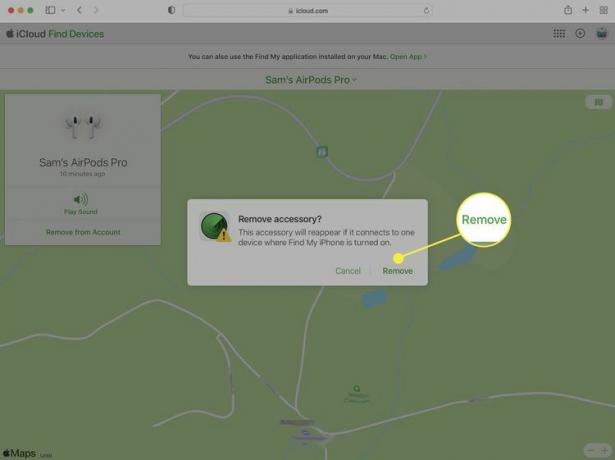
자주하는 질문
-
AirPod를 어떻게 재설정합니까?
당신은 할 수 있습니다 AirPod 재설정 Apple ID에서 제거하지 않고; 제대로 작동하지 않는 경우 일반적으로 이렇게 합니다. 그렇게 하려면 다음으로 이동하십시오. 블루투스 연결된 장치의 섹션을 선택하고 나옆에 있는 아이콘 > 이 장치 지우기. 그런 다음 케이스에 넣고 설정 버튼을 15초 동안 누르거나 상태 표시등이 주황색으로 바뀐 다음 흰색으로 바뀔 때까지 누르십시오. 마지막으로 휴대폰이나 컴퓨터와 다시 페어링합니다.
-
AirPod를 Mac에 어떻게 연결합니까?
먼저 Bluetooth가 켜져 있는지 확인한 다음 시스템 환경설정 > 블루투스. Airpod를 케이스에 넣은 다음 표시등이 흰색으로 깜박일 때까지 뒷면의 버튼을 길게 누릅니다. 그런 다음 Mac의 장치 창에 나타나야 하며 여기에서 페어링할 장치를 선택할 수 있습니다.
